原标题:"路由器WAN口设置已断开(服务器无响应)的解决方法"的相关教程资料分享。- 【WiFi之家网】编辑整理。

路由器WAN口设置的地方显示:已断开(服务器无响应),路由器连不上网,应该怎么办?
路由器中设置宽带拨号上网或者PPPoE拨号上网时,出现 已断开(服务器无响应) 这个问题的原因,主要有以下几个方面。
1、宽带故障
2、网线连接问题
3、上网方式选择错误
4、账号和密码错误
5、运营商限制问题
6、线路适配性问题
7、非正常断线
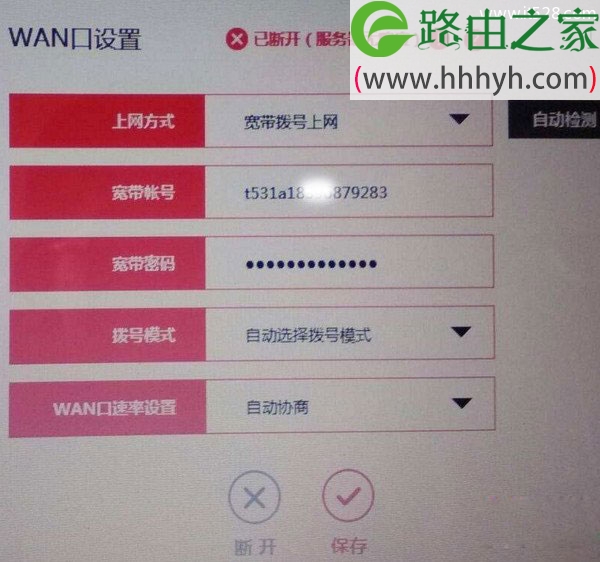
一、宽带故障
WiFi之家网小编觉得,当你路由器中出现:已断开(服务器无响应) 这个提示的时候。首先应该检查下,你家的宽带是否出现了问题。
因为,如果宽带本身出现了故障,这时候路由器中无论如何设置,都是不能上网的。
检测方法:
1、先把你的路由器取下来放到一边,检查宽带是否正常的时候,用不到路由器了。
2、把猫/光猫上接出来的网线,直接插在电脑的网线接口。如果你家宽带没有用到猫,那就把入户的那根宽带网线,直接插在电脑上面。
3、然后电脑中用“宽带连接”程序进行连接上网,注意观察此时电脑能否正常上网?

如果你在电脑中找不到“宽带连接”程序,或者不知道电脑如何用宽带连接拨号上网。可以搜索本站的文章:电脑如何用宽带连接拨号上网?
4、如果此时电脑可以正常上网,说明你家的宽带没有问题的。那么,请重新把路由器连接上,继续阅第二步中的内容。
如果此时电脑无法上网,则多半是你家的宽带有问题。此时你应该拨打宽带客服电话,进行故障申报;让运营商安排工作人员上门进行检修。
重要说明:
(1)、如果你家的宽带 没有宽带账号、宽带密码,那么就不需要用“宽带连接”来连接上网了,电脑连接猫或者宽带网线后,直接观察电脑能否上网。
(2)、如果电脑用“宽带连接”拨号后,出现 691错误代码;是你把宽带账号、宽带密码搞错了。
二、网线连接问题
家里用无线路由器上网的时候,无线路由器、猫、电脑 之间,应该按照下面的方式连接:
1、路由器的WAN接口,请用网线连接到猫/光猫的网口;如果你家宽带没有猫,那就需要把入户的宽带网线,插在路由器的WAN接口。
2、用电脑来设置路由器时,电脑需要用网线,连接到路由器LAN(1\2\3\4)中任意一个接口。

三、上网方式选择错误
在设置路由器上网的时候,在 上网方式 或者 WAN口连接类型 下面,需要在:宽带拨号上网、自动获得IP地址、固定IP地址 中选择一个。
如果你家宽带不是 宽带拨号上网,而你在路由器中又选择了 宽带拨号上网,这时候,就有可能会出现:已断开(服务器无响应) 的问题。
宽带拨号上网、自动获得IP地址、固定IP地址 这3种上网方式的选择依据,WiFi之家网小编曾经写了一篇文章,进行详细的介绍。请搜索本站的文章:宽带拨号上网、固定ip、自动获取ip地址怎么选择?
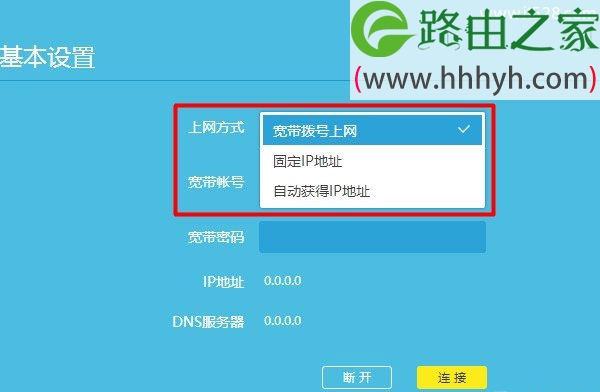
注意问题:
宽带拨号上网,在有些路由器中叫做:ADSL拨号上网、PPPoE拨号上网;
自动获得IP地址,在有些路由器中叫做:动态IP上网、DHCP上网、自动获取上网等。
固定IP地址,在有些路由器叫做:静态IP
四、宽带账号和密码错误
如果经过检查,确定路由器中的上网方式是:宽带拨号上网。 这时候,需要填写正确的 宽带账号、宽带密码,路由器的WAN接口才能连接上网的。
所以,请检查下,你在路由器中填写的 宽带账号、宽带密码 是否正确?
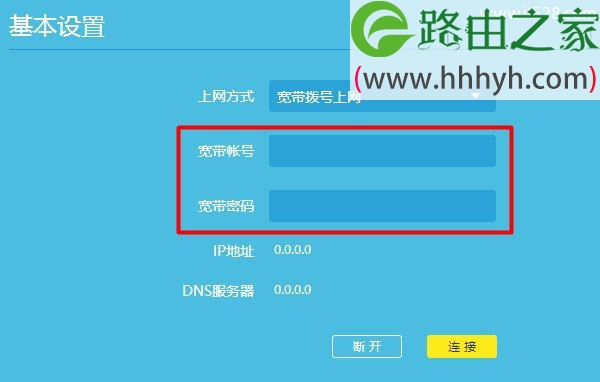
重要说明:
(1)、宽带账号、宽带密码,是开通宽带业务的时候,运营商提供给你的。
(2)、如果忘记了 宽带账号、宽带密码,可以拨打宽带客服电话,联系客服查询到。
五、运营商限制问题
部分地区的宽带运营商,会把宽带账号和电脑网卡的MAC地址绑定起来,只有这台电脑才能上网。其它的电脑和无线路由器,就无法拨号上网。
这个问题,可以使用路由器中的 MAC地址设置 或者 MAC地址克隆 功能来解决。
在路由器的设置界面,找到、打开 MAC地址设置 或者 MAC地址克隆 选项,然后选择“使用当前管理PC的MAC地址”,如下图所示。
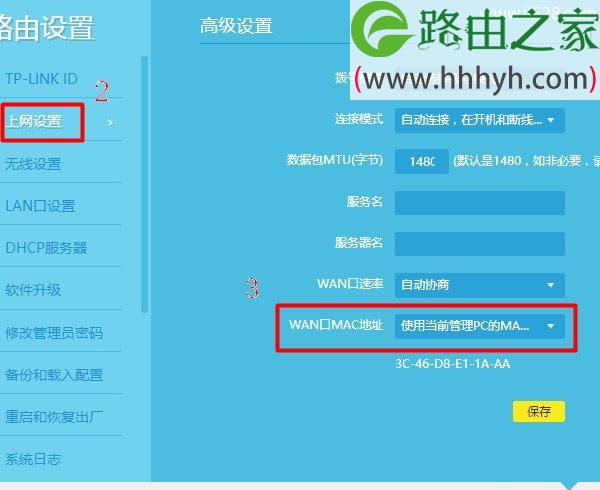
六、线路适配性问题
可能原因:
入户网线由于老化、质量太差或线路太长,导致线路衰减过大。
解决办法:
在路由器的设置页面,找到 WAN口速率设置 选项——>选择:10Mbps半双工 或 10Mbps全双工 模式,点击 连接,如下图:
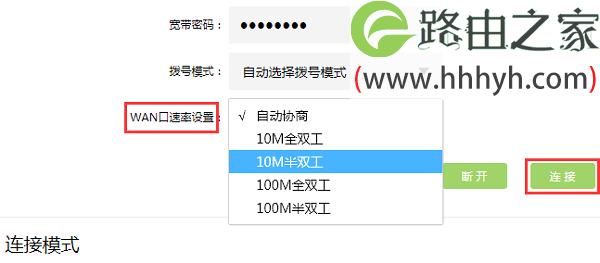
七、非正常断线
可能原因:
在正常上网的过程中突然给MODEM或路由器断电、直接拔掉路由器WAN口网线等,属于非正常断线。
从客户端来看是断线了,但此时宽带服务器中,并没有释放连接,导致路由器无法立即拨号成功。
解决办法:
等待几分钟再重新拨号,具体等待时间根据各地线路状态而异。
补充说明:
从WiFi之家网小编给大家解决问题的情况来看,绝大多数用户的路由器出现:已断开(服务器无响应) 这个问题,是由 宽带故障、路由器连接错误、上网方式选择错误、宽带账号和密码错误、运营商限制 这几个方面的原因引起的。
以上就是关于“路由器WAN口设置已断开(服务器无响应)的解决方法”的教程!
原创文章,作者:路由器,如若转载,请注明出处:https://www.224m.com/60988.html

